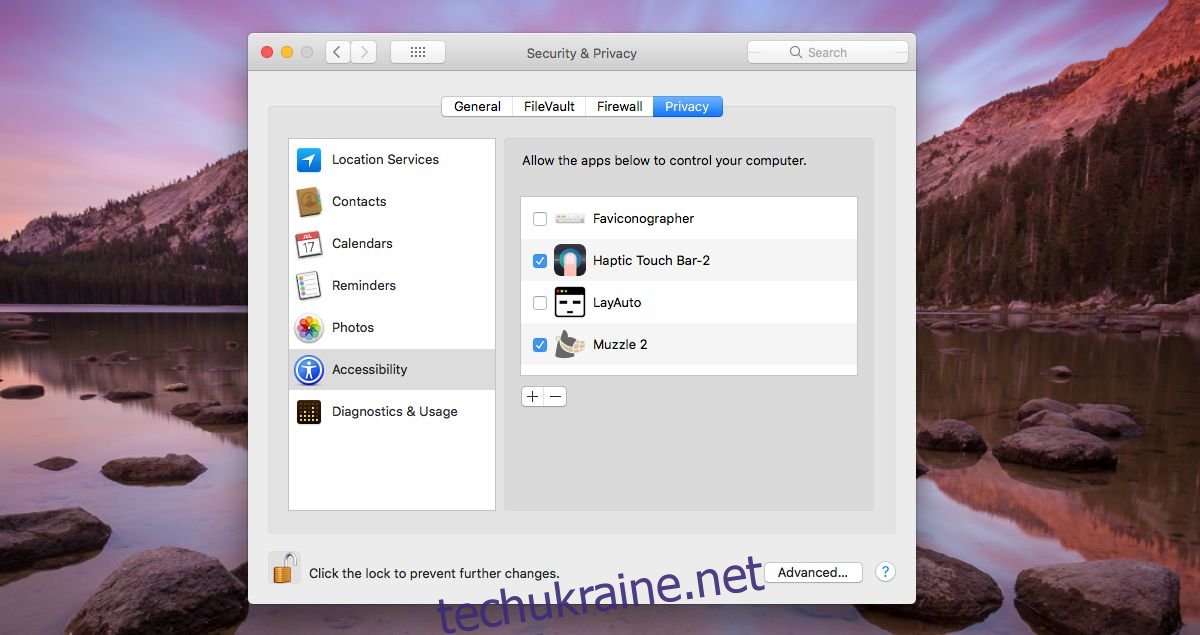Немає нічого подібного до сповіщення про переривання зустрічі. Зустрічі більше не обмежуються однією кімнатою. Вони віртуальні, і є програми, призначені для створення можливих віртуальних зустрічей, а також інструменти для відеочату та спільного доступу до екрана. На жаль, ці інструменти не мають великого контролю над сповіщеннями вашої системи. Muzzle — це програма, створена спеціально для цієї мети. Він автоматично вмикає режим «Не турбувати», коли на вашому робочому столі активний спільний доступ до екрана. Наразі він підтримує Slack, FaceTime, BlueJeans, Google Hangouts і Join.me. На жаль, зараз він не підтримує Skype, принаймні не надійно. Розробник не перераховує його серед підтримуваних програм, але попередні журнали змін показують, що у нього виникають проблеми з виявленням, коли триває спільний доступ до екрана в Skype.
Увімкніть режим «Не турбувати» під час показу екрана
Завантажте та запустіть Морда. Щоб програма працювала, вам потрібно надати їй доступ до налаштувань доступності. Це насправді все налаштування, необхідні для роботи Muzzle.
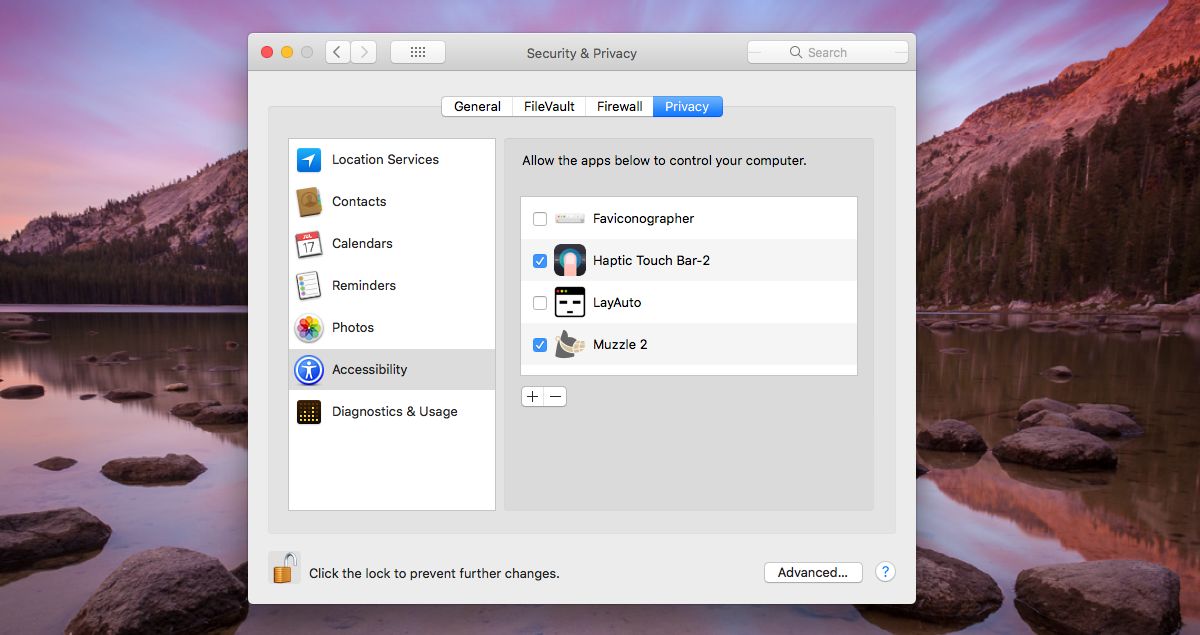
Морда тихо працює в рядку меню. Коли ви починаєте ділитися своїм екраном через одну з підтримуваних програм, вона автоматично вмикає режим «Не турбувати», щоб на вашому екрані не з’являлися сповіщення, які переривали або бентежили вас під час зустрічі.
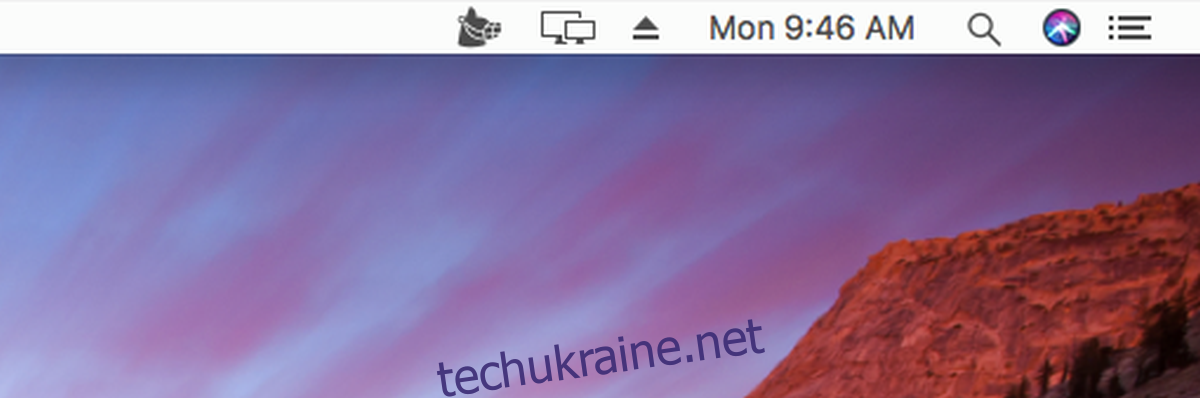
Морда сама не вимикає сповіщення. Він повністю покладається на функцію «Не турбувати» macOS, яка, як ви знаєте, дозволяє додавати винятки. Якщо «Морда» запущена й увімкнено режим «Не турбувати», ті винятки, які ви додали, залишаться там, і ви бачитимете дозволені сповіщення, навіть коли режим «Не турбувати» увімкнено.
Скринкасти та ігри
Muzzle створено для того, щоб ділитися екраном без збентеження. В основному він призначений для того, щоб сповіщення не відображалися на екрані, якщо ви не можете згадати ввімкнути режим «Не турбувати» перед початком дзвінка або сеансу показу екрана. Звичайно, це не єдина ніша, де така програма може бути корисною. Додаток може бути однаково корисним для всіх, хто регулярно записує скрінкасти. Для цього він повинен підтримувати програми для перегляду екрана, і він може початися з QuickTime.
Ігри — це ще одна область, де програма може бути корисною, оскільки, якщо ви граєте в гру в повноекранному режимі, режим «Не турбувати» буде ввімкнено автоматично. Це зовсім не просто, оскільки існує багато ігор, а також той факт, що сповіщення не перериває гру так само, як перериває сеанс спільного доступу до екрана. Тим не менш, концепція чудова, і вона має багато інших областей, де вона може бути корисною.